-
Cómo utilizar Excel 2010
-
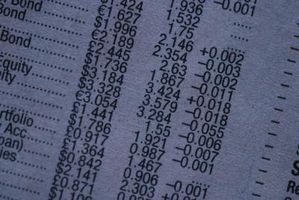
Excel 2010 es un tipo de software de hoja de cálculo que es parte de la suite Microsoft Office. Excel le permite organizar la información, crear hojas de cálculo y realizar cálculos matemáticos complejos. La versión 2010 se diferencia de Excel 2003 y versiones anteriores en su trazado. El nuevo formato hace que sea más fácil para los usuarios encontrar los comandos de uso común, la mejora de la eficiencia general. Al familiarizarse con las técnicas básicas de Excel, puede crear hojas de cálculo más complejos y mejorar sus capacidades de procesamiento de datos.Instrucciones
1 Abrir una nueva hoja de cálculo de Excel 2010, haga doble clic en el icono de Excel en su escritorio. Mira la hoja de cálculo y su diseño. Los nuevos archivos tienen tres hojas de cálculo. Moverse entre las tres hojas de cálculo haciendo clic en "Hoja 1", "Hoja 2" o "Hoja 3" en la parte inferior izquierda de la pantalla.
2 Examine las pestañas en la parte superior - "Archivo", "Inicio", "Insertar", "Diseño de página", "Fórmulas", "Datos", "opinión" y "Ver". Haga clic en cada uno para ver sus opciones. La mayoría de los comandos básicos de Excel 2010 se encuentran en la pestaña "Inicio".
3 Haga clic en la celda en la parte superior izquierda de la hoja de cálculo marcados A1, que se encuentra en la columna A, fila 1. Escriba el nombre de la primera variable en la celda A1 y nombres de variables adicionales en B1, C1 y así sucesivamente.
4 Crear la tabla de datos mediante la introducción de datos por debajo de cada nombre de variable en las celdas A2, A3 y así sucesivamente. Utilice tantas celdas como sea necesario para encajar el conjunto de datos. Desplazarse hacia abajo usando las flechas en la parte derecha de la pantalla.
5 Cambiar el formato de las células por medio de los comandos que se encuentran en la pestaña "Inicio". Haga clic en una celda o grupo de celdas y cambiar su fuente, color, tamaño o apariencia.
6 Mover las células, poniendo de relieve ellos y se cierne sobre el borde negro grueso hasta que vea una flecha de cuatro puntas. Haga clic y arrastre las celdas a la ubicación deseada. Copiar celdas seleccionándolas y haciendo clic derecho sobre ellos. Haga clic en "Copiar", haga clic para la que desea moverlos, haga clic de nuevo y haga clic en "Pegar".
7 Realizar funciones básicas por ir a la pestaña "fórmulas" y haciendo clic en "Insertar función". Busque el nombre de la función que desea realizar, por ejemplo, agregar, con un promedio o la búsqueda de la máxima. Entrada de un rango de celdas para contar la hoja de cálculo para llevar a cabo lo que el cálculo. Pulse la tecla "Enter" para ver el resultado de la fórmula.
8 Guarde la hoja de cálculo haciendo clic en la pestaña verde "Archivo". Seleccione "Guardar como" para designar una carpeta de destino y el nombre único para la hoja de cálculo Excel 2010. Haga clic en "Imprimir" para imprimir una copia de la hoja de cálculo.
9 Acceder a los archivos de ayuda de Excel 2010 haciendo clic en el botón azul de interrogación en la esquina superior derecha de la pantalla. Escriba su pregunta en el cuadro de búsqueda para encontrar una respuesta de Microsoft.
Consejos y advertencias
- Para ahorrar tiempo, introducir fórmulas directamente en cada celda escribiendo "=", el nombre de la función y el rango de celdas en la que desea que la función opere. Por ejemplo, para agregar las celdas A2 a A6, escriba "= SUMA (A2: A6)".
- Trabajar con Excel 2010 es un reto debido a los cientos de opciones de software proporciona. No se frustre o intimidados por las opciones extensas, y comenzar con las opciones básicas. A medida que se hacen más expertos, acceder a los archivos de ayuda para encontrar consejos avanzados sobre gráficos, tablas, fórmulas y otras características de Excel 2010.
